Připojení ke smartphonu nebo tabletu
- Příprava smartphonu
- Připojení k smartphonu prostřednictvím Wi-Fi
- Hlavní funkce Camera Connect
- Udržování připojení Wi-Fi, když je fotoaparát vypnutý
- Zrušení párování
- Automatický přenos snímků do smartphonu během fotografování
- Posílání snímků do smartphonu z fotoaparátu
Po spárování fotoaparátu s smartphonem můžete provádět následující činnosti.
- Provést Wi-Fi připojení pomocí pouze smartphonu ().
- Provést připojení Wi-Fi s fotoaparátem, i když je vypnutý ().
- Ke snímkům doplňovat informace o poloze pomocí informací GPS získaných smartphonem ().
- Ovládat fotoaparát vzdáleně ze smartphonu ().
Po připojení fotoaparátu k smartphonu přes Wi-Fi můžete rovněž provést následující úkony.
Příprava smartphonu
Zapnutí Bluetooth a Wi-Fi na smartphonu
Na obrazovce nastavení smartphonu zapněte funkci Bluetooth a Wi-Fi. Vezměte na vědomí, že párování s fotoaparátem není možné z obrazovky nastavení funkce Bluetooth na smartphonu.
Instalace aplikace Camera Connect do smartphonu
V smartphonu se systémem iOS nebo Android musí být nainstalována bezplatná aplikace Camera Connect.
- Použijte nejnovější verzi operačního systému smartphonu.
- Aplikaci Camera Connect lze nainstalovat z internetového obchodu Google Play nebo App Store. Služby Google Play nebo App Store lze také otevřít pomocí QR kódů, které se zobrazí, když je fotoaparát spárován se smartphonem nebo připojen přes Wi-Fi ke smartphonu.
Poznámka
- Informace o operačních systémech podporovaných aplikací Camera Connect naleznete na stránce pro stažení Camera aplikace Camera Connect.
- Může se stát, že vzorové obrazovky a další informace v tomto návodu nebudou odpovídat prvkům aktuálního uživatelského rozhraní po aktualizaci firmwaru fotoaparátu nebo po aktualizaci na Camera Connect, Android nebo iOS.
Připojení k smartphonu prostřednictvím Wi-Fi
-
-
Vyberte [
:
Připoj. ke smartph.(tabletu)].
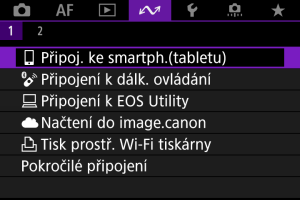
-
Vyberte možnost [Přidat zařízení pro připojení].
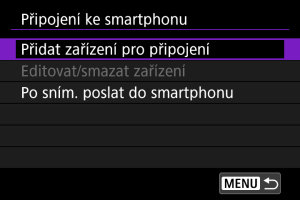
-
Stiskněte tlačítko
.
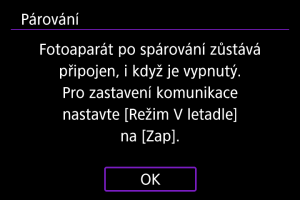
-
Spusťte párování.
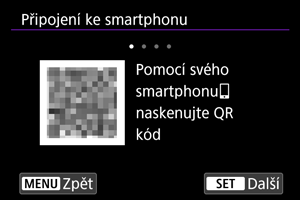
- Proces párování zahájíte stisknutím tlačítka
.
- Pokud aplikace Camera Connect není nainstalována, naskenujte pomocí smartphonu QR kód na obrazovce, přejděte na Google Play nebo App Store a nainstalujte aplikaci Camera Connect, poté stisknutím tlačítka
spusťte Párování.
- Proces párování zahájíte stisknutím tlačítka
-
Spusťte aplikaci Camera Connect.
- Podle pokynů v aplikaci vyberte fotoaparát pro párování.
-
Navažte připojení Bluetooth.

- Jakmile se na smartphonu zobrazí zpráva, použijte smartphone podle příslušných pokynů.

- Stiskněte tlačítko
.
-
Dokončete proces párování.

- Stisknutím tlačítka
dokončete proces párování.
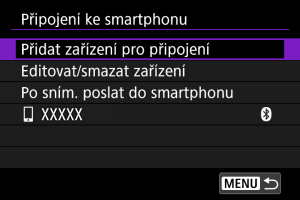
- Zobrazí se název připojeného zařízení.
- Stisknutím tlačítka
Upozornění
- Fotoaparát nelze připojit ke dvěma nebo více zařízením současně pomocí Bluetooth. Přechod na jiný smartphone pro připojení Bluetooth je popsán v části Opětovné připojení pomocí sítě Wi-Fi/Bluetooth.
- Připojení přes Bluetooth spotřebovává napájení z baterie, i když byla aktivována funkce automatického vypnutí napájení fotoaparátu. Proto může být baterie při použití fotoaparátu vybitá.
- Odstraňování problémů párování
- Uchovávání záznamů o párování pro dříve spárované fotoaparáty na smartphonu zabrání, aby se spároval s tímto fotoaparátem. Než se opět pokusíte o spárování, odstraňte záznamy o párování pro dříve spárované fotoaparáty z obrazovky nastavení funkce Bluetooth smartphonu.
-
Klepněte na některou funkci Camera Connect.
- Podrobnosti o funkcích aplikace Camera Connect naleznete v Hlavní funkce Camera Connect.
-
Klepnutím na funkci Camera Connect zahájíte připojení Wi-Fi.
V systému iOS klepněte po zobrazení výzvy k potvrzení připojení fotoaparátu na položku [Připojit].
-
Potvrďte, že jsou zařízení připojena prostřednictvím sítě Wi-Fi.

-
Připojení ke smartphonu přes Wi-Fi je teď dokončeno.
- Pro ukončení připojení Wi-Fi vyberte [Odpojit] na obrazovce [
Wi-Fi zapnuto].
- Po ukončení připojení Wi-Fi se fotoaparát přepne na připojení Bluetooth.
- Chcete-li připojení obnovit, spusťte aplikaci Camera Connect a klepněte na funkci, kterou budete používat.
Obrazovka [ Wi-Fi zapnuto]
Wi-Fi zapnuto]

Hlavní funkce Camera Connect
Images on camera/Snímky ve fotoaparátu
- Snímky lze procházet, mazat nebo hodnotit.
- Snímky lze ukládat do smartphonu.
- Na snímky RAW lze aplikovat efekty a poté snímky uložit do smartphonu ve formátu JPEG ().
Remote live view shooting/Dálkové snímání s živým náhledem
- Tato funkce umožňuje dálkové pořizování snímků po zobrazení živého snímku na smartphonu.
Auto transfer/Automatický přenos
Bluetooth remote controller/Dálkový ovladač Bluetooth
- Umožňuje dálkové ovládání fotoaparátu pomocí smartphonu spárovaného přes Bluetooth. (Není k dispozici při připojení přes Wi-Fi.)
- Když používáte funkci dálkového ovladače Bluetooth, je funkce Automatické vypnutí napájení vypnuta.
Camera settings/Nastavení fotoaparátu
- Můžete změnit nastavení fotoaparátu.
Na hlavní obrazovce aplikace Camera Connect můžete zkontrolovat další funkce.
Udržování připojení Wi-Fi, když je fotoaparát vypnutý
I když je vypínač napájení fotoaparátu nastaven na , pokud je fotoaparát spárován s smartphonem prostřednictvím Bluetooth, můžete smartphone používat k prohlížení snímků ve fotoaparátu nebo k provádění dalších operací.
Pokud dáváte přednost tomu, abyste při vypnutém fotoaparátu nezůstávali připojeni prostřednictvím Wi-Fi/Bluetooth, nastavte [: Režim V letadle] na [Zap] nebo [
: Bluetooth nastav.] na [Zakázat].
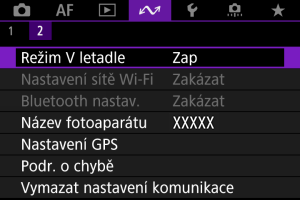
Upozornění
- Funkci nelze nadále používat, pokud jsou vynulována bezdrátová nastavení nebo jsou ze smartphonu vymazány informace o připojení.
Zrušení párování
Spárování se smartphonem proveďte následujícím způsobem.
-
Vyberte [
:
Připoj. ke smartph.(tabletu)].
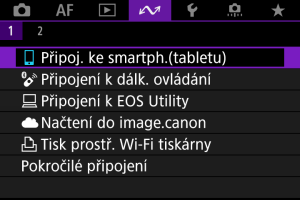
-
Vyberte možnost [Editovat/smazat zařízení].

-
Vyberte smartphone, u něhož chcete zrušit párování.
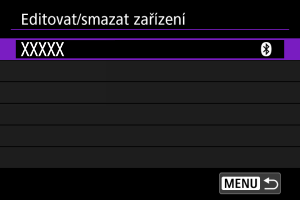
- Smartphony, které jsou aktuálně spárovány s fotoaparátem, jsou označeny [
].
- Smartphony, které jsou aktuálně spárovány s fotoaparátem, jsou označeny [
-
Vyberte možnost [Smazat informace o připojení].

-
Vyberte možnost [OK].

-
Vymazat informace z fotoaparátu na smartphonu.
- V nabídce smartphonu určené k nastavení funkce Bluetooth vymažte informace o fotoaparátu zaregistrované na smartphonu.
Automatický přenos snímků do smartphonu během fotografování
Snímky lze odesílat do smartphonu automaticky. Před provedením následujících kroků se ujistěte, že jsou fotoaparát a smartphone propojeny přes Wi-Fi.
-
Vyberte [
:
Připoj. ke smartph.(tabletu)].
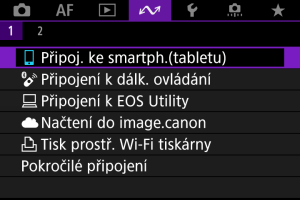
-
Vyberte možnost [Po sním. poslat do smartphonu].

-
Nastavte [Poslat automat.] na [Povolit].

-
Nastavte [Velikost k poslání].

-
Vyfotografujte snímek.
Posílání snímků do smartphonu z fotoaparátu
Pomocí fotoaparátu můžete odesílat snímky do smartphonu připojeného přes Wi-Fi.
-
Přepnout zpět na přehrávání.
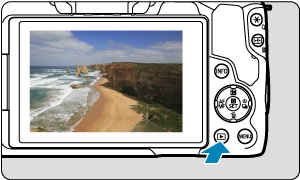
-
Stiskněte tlačítko
.
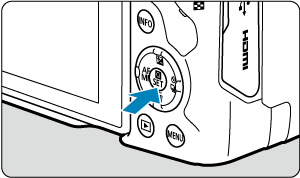
-
Vyberte [
Poslat sním. do smartp.].

- Pokud tento krok provedete během připojení přes Bluetooth, zobrazí se zpráva s žádostí o navázání připojení Wi-Fi. Po stisknutí tlačítka
klepněte na funkci Camera Connect pro připojení prostřednictvím Wi-Fi a poté začněte znovu od kroku 1.
- Pokud tento krok provedete během připojení přes Bluetooth, zobrazí se zpráva s žádostí o navázání připojení Wi-Fi. Po stisknutí tlačítka
-
Vyberte možnosti odesílání a odešlete snímky.
(1) Posílání jednotlivých snímků
-
Vyberte snímek, který chcete odeslat.

- Pomocí ovladače
nebo tlačítek
vyberte snímek, který chcete odeslat, a stiskněte tlačítko
.
- Chcete-li vybrat snímek ze zobrazení indexu, stiskněte tlačítko
.
- Pomocí ovladače
-
Vyberte možnost [Poslat zobraz.].

- V položce [Velikost k poslání] můžete vybrat velikost snímků k odeslání.
- Při posílání filmů můžete v položce [Kval. k poslání] vybrat kvalitu snímků filmů.
(2) Posílání více vybraných snímků
-
Stiskněte tlačítko
.

-
Vyberte možnost [Poslat vybrané].

-
Vyberte snímky k odeslání.
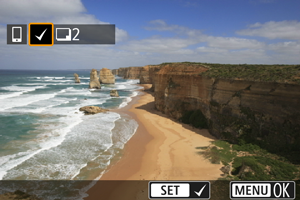
- Pomocí ovladače
nebo tlačítek
vyberte snímek, který chcete odeslat, a stiskněte tlačítko
.
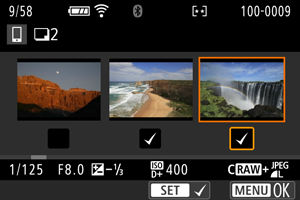
- Stisknutím tlačítka
můžete vybrat snímky ze zobrazení po třech snímcích. Chcete-li se vrátit k zobrazení jednotlivých snímků, stiskněte tlačítko
.
-
Po výběru snímků k odeslání stiskněte tlačítko
.
Je-li zobrazena zpráva, vyberte [OK].
- Pomocí ovladače
-
Vyberte možnost [Velikost k poslání].

-
Na zobrazené obrazovce vyberte velikost snímku.
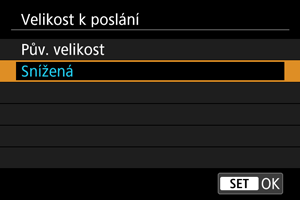
-
Při posílání filmů vyberte v položce [Kval. k poslání] kvalitu snímku.
-
-
Vyberte možnost [Poslat].
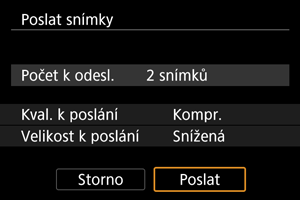
(3) Posílání určeného rozsahu snímků
-
Stiskněte tlačítko
.

-
Vyberte možnost [Poslat rozsah].

-
Určete rozsah snímků.
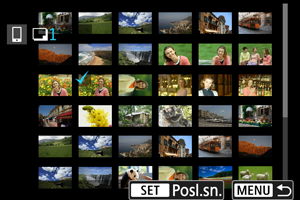
- Vyberte první snímek (počáteční bod).
- Dále vyberte poslední snímek (koncový bod). Ke všem snímkům v rozsahu od prvního do posledního snímku se přidá symbol [
].
- Chcete-li výběr zrušit, opakujte krok 3.
- Chcete-li změnit počet snímků zobrazených v zobrazení indexu, stiskněte tlačítko
nebo
.
-
Stiskněte tlačítko
.
- Je-li zobrazena zpráva, vyberte [OK].
-
Vyberte možnost [Velikost k poslání].

-
Na zobrazené obrazovce vyberte velikost snímku.
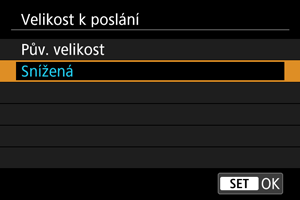
- Při posílání filmů vyberte v položce [Kval. k poslání] kvalitu snímku.
-
-
Vyberte možnost [Poslat].
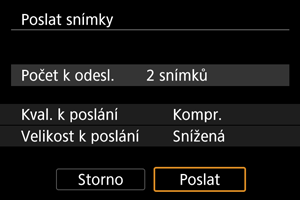
(4) Posílání všech snímků na kartě
-
Stiskněte tlačítko
.

-
Vyberte možnost [Vše na kartě].

-
Vyberte možnost [Velikost k poslání].

-
Na zobrazené obrazovce vyberte velikost snímku.
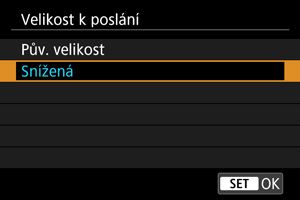
- Při posílání filmů vyberte v položce [Kval. k poslání] kvalitu snímku.
-
-
Vyberte možnost [Poslat].
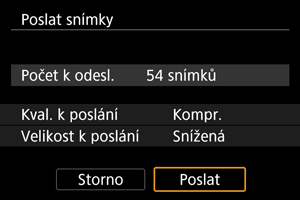
(5) Posílání snímků, které odpovídají kritériím hledání
Okamžitě odešlete všechny obrázky, které odpovídají podmínkám vyhledávání nastaveným v [Nast. podm. vyhled. snímků]. Podrobné informace o [Nast. podm. vyhled. snímků] naleznete v části Nastavení podmínek hledání snímků.
-
Stiskněte tlačítko
.

-
Vyberte možnost [Všechny nalez.].

-
Vyberte možnost [Velikost k poslání].

-
Na zobrazené obrazovce vyberte velikost snímku.
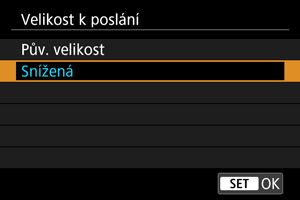
- Při posílání filmů vyberte v položce [Kval. k poslání] kvalitu snímku.
-
-
Vyberte možnost [Poslat].

Ukončení přenosu snímků

Upozornění
- Během přenosu snímku nelze pořídit snímek, ani když stisknete tlačítko spouště fotoaparátu.
Poznámka
- Přenos snímků můžete zrušit výběrem [Storno].
- Současně můžete vybrat až 999 souborů.
- Po navázání připojení prostřednictvím Wi-Fi doporučujeme deaktivovat funkce úspory energie smartphonu.
- Výběr snížené velikosti pro fotografie platí pro všechny fotografie odeslané v danou dobu. Vezměte prosím na vědomí, že fotografie velikosti
se nezmenšují.
- Výběr komprese pro filmy platí pro všechny filmy odeslané v danou dobu. Všimněte si, že filmy ve formátu
a
nejsou zmenšeny.
- Pokud použijete k napájení fotoaparátu baterii, zkontrolujte, zda je plně nabitá.